Toate lucrurile de pe Sony PlayStation 5 — jocurile mari pe care le-ați descărcat, fișierele de salvare de care aveți nevoie și clipurile preferate de joc — sunt extrem de importante. Este esențial să le păstrați în siguranță în cazul în care ceva nu merge bine, cum ar fi coruperea datelor sau dacă vă gândiți să vă mutați la o nouă consolă.
Din fericire, software-ul de sistem al PS5 permite un proces de backup fără întreruperi și oferă flexibilitatea de a alege tipurile de date pe care doriți să le securizați. Restaurarea datelor de joc este la fel de convenabilă. Acest tutorial vă va arăta cum să faceți copii de rezervă și să restaurați datele de pe o consolă PS5.

Ce puteți face backup pe PS5. ?
Fă-ți copii de rezervă pentru PS5 implică crearea unei copii a datelor și a setărilor pe care le poți restaura ulterior. Unitatea de stocare internă constă din următoarele tipuri de date:
Veștile bune: puteți face copii de rezervă pentru toate datele de mai sus de pe consola dvs. de jocuri pe un hard disk extern sau SSD. Dacă aveți un abonament PlayStation Plus, aveți și opțiunea de a încărca salvările de joc - probabil cele mai importante date - pe serverele PSN.
În plus, puteți copia fișiere individuale de salvare — limitat doar la jocurile PS4 — și articole din galeria media pe un stick USB standard.
Fă backup pentru date la Stocare externă USB
Un HDD sau SSD extern este o modalitate simplă și eficientă de a face copii de rezervă pentru datele PS5. Cu această metodă, creați o copie tangibilă a datelor dvs. pe care o puteți restaura rapid în orice moment. Această metodă este ideală dacă preferați controlul direct asupra datelor de rezervă sau nu aveți un abonament PlayStation Plus pentru copiile de rezervă pentru salvarea jocurilor bazate pe cloud.
Unitatea externă trebuie să aibă spațiu adecvat pentru backup. Deoarece PS5 vine cu o unitate de stocare internă de 825 GB, o unitate USB de 1 TB este mai mult decât suficientă. Cu toate acestea, o unitate mai mare poate fi necesară dacă aveți un SSD NVMe M.2 în docul de expansiune.
Interesant, PS5 acceptă backup-uri selective, unde vă puteți concentra pe anumite categorii de date, permițându-vă să utilizați o unitate mai mică în scopuri de backup. De exemplu, dacă singura dvs. preocupare sunt datele salvate și galeria media și sunteți dispus să descărcați din nou jocuri, un stick USB cu o capacitate de 8-16 GB ar trebui să o reducă.
Pentru a face copii de rezervă ale datelor de pe un PS5 pe un dispozitiv de stocare extern, conectați unitatea la PS5, apoi:.
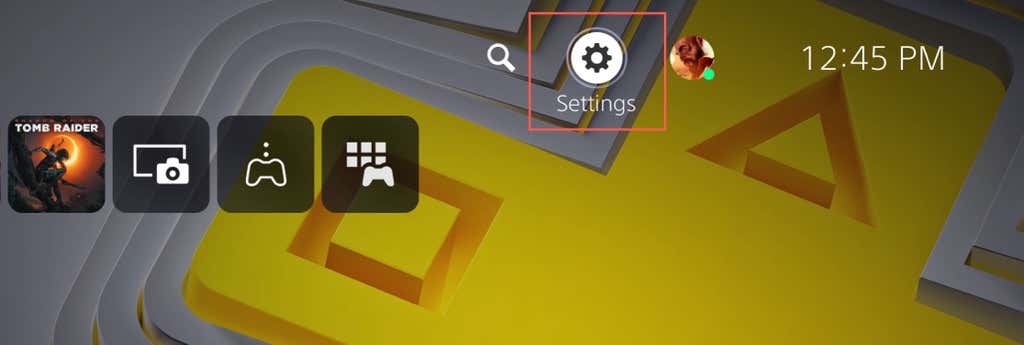
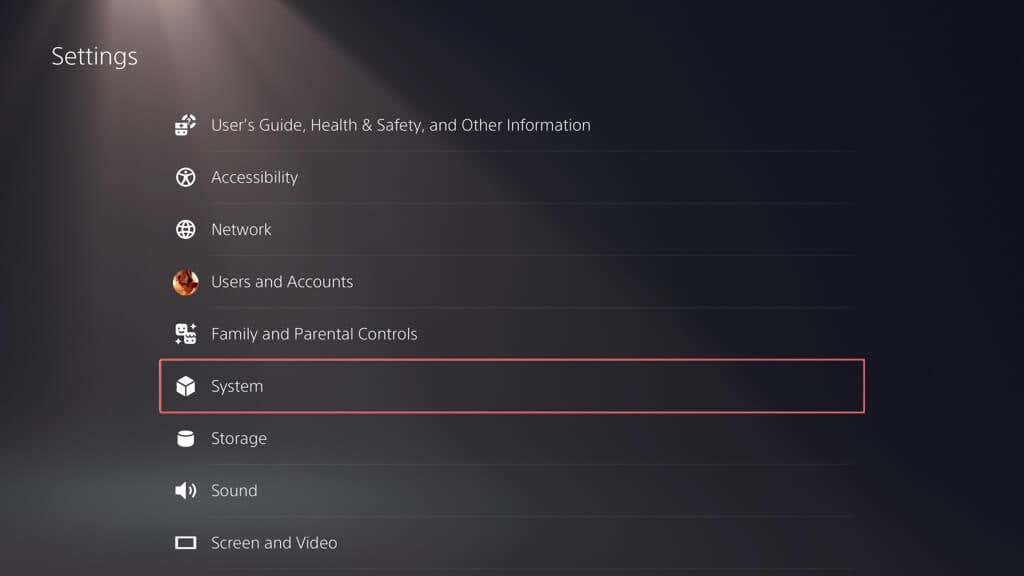
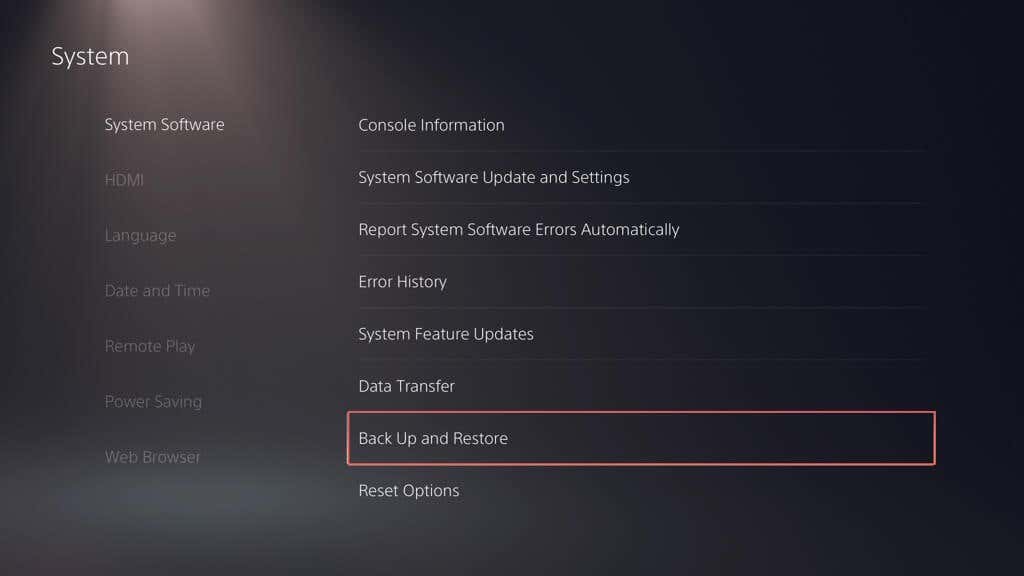
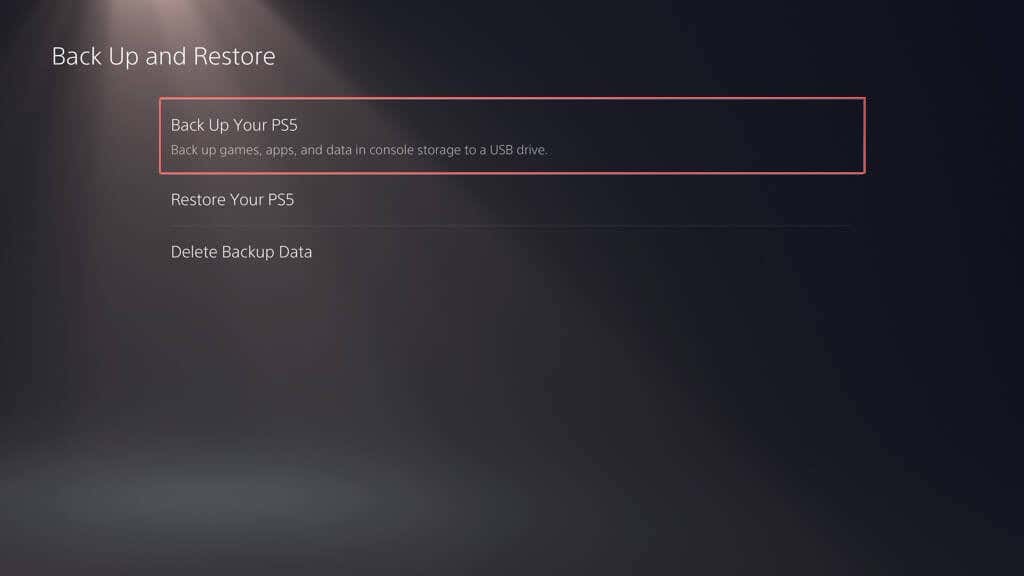
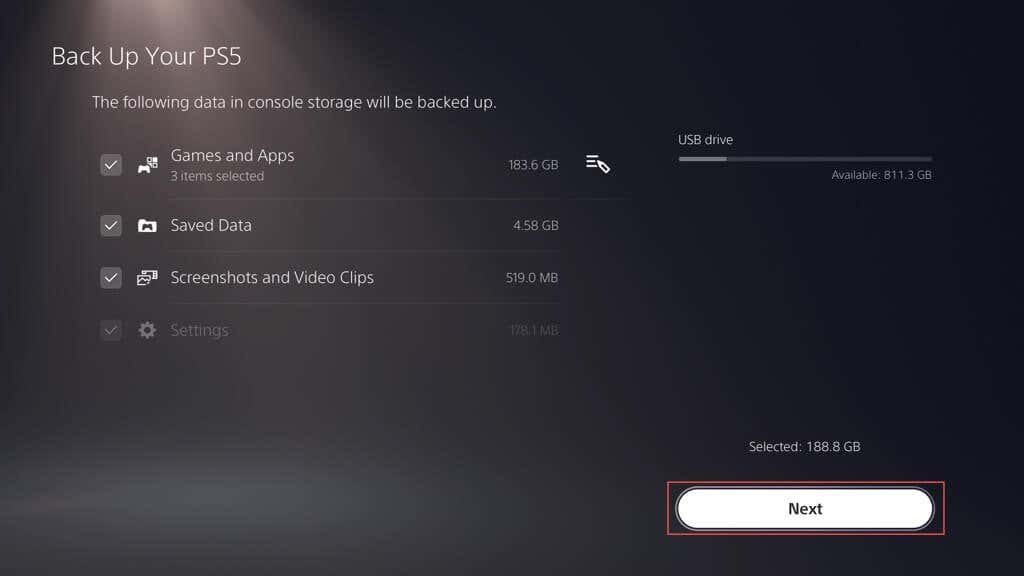
Notă: indicatorul din stânga sus proiectează cantitatea de spațiu folosit și liber pe unitatea externă dacă copiați datele selectate.
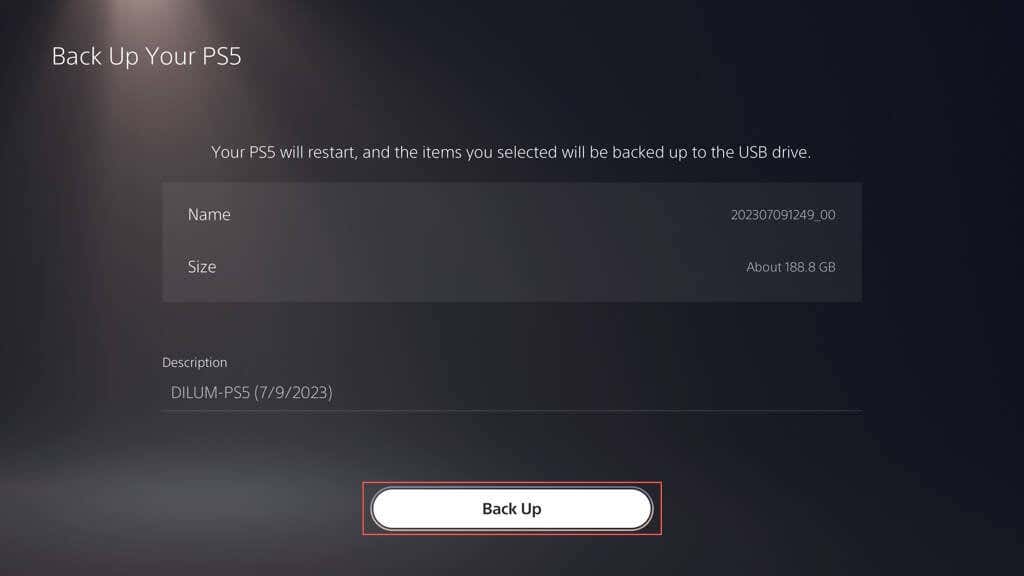
Dacă PS5 indică că unitatea conectată nu este acceptată, utilizați un PC sau Mac pentru a o formata în Sistem de fișiere FAT32 sau exFAT și reîncercați.
Dacă utilizați un computer Windows:
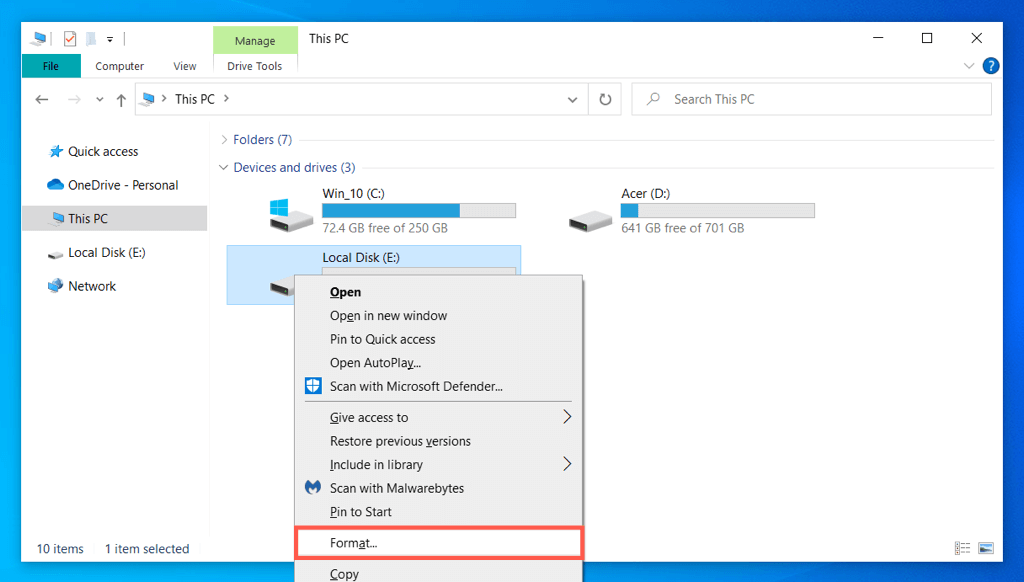
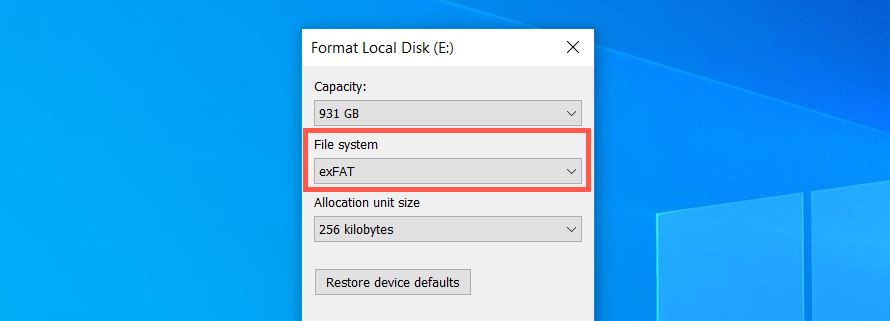
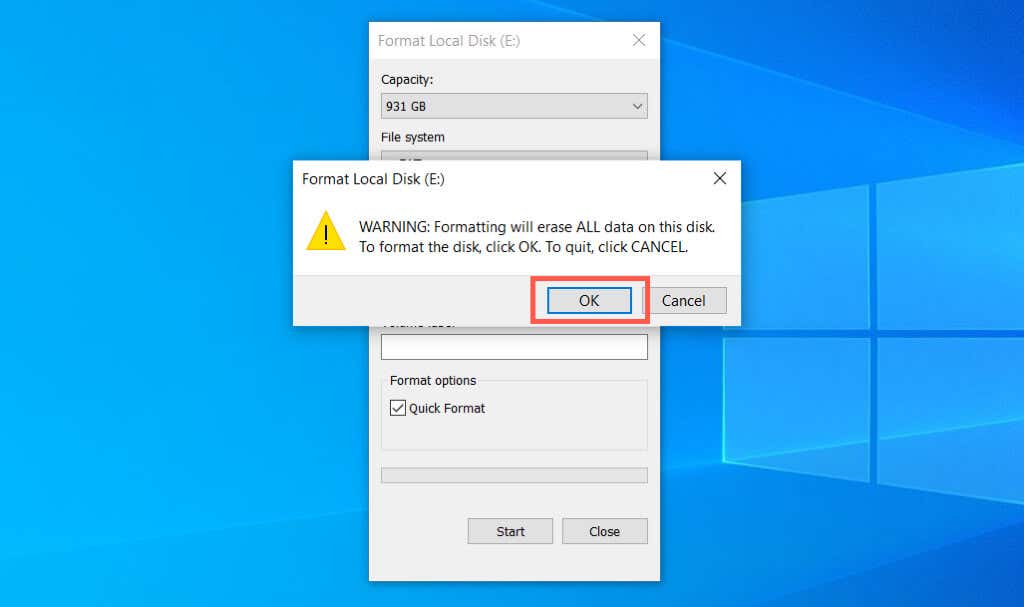
Dacă utilizați un Apple Mac:
Copia de rezervă a datelor în spațiul de stocare în cloud PS Plus
Puteți încărca până la 100 GB de date de salvare PS5 și100 GB de date de salvare PS4 pe serverele PSN dacă sunteți abonat PlayStation Plus. În mod implicit, încărcările automate PS Plus sunt activate pentru jocurile PS5 și PS4, așa că nu trebuie să faceți nimic. Dacă nu, iată cum să-l porniți:
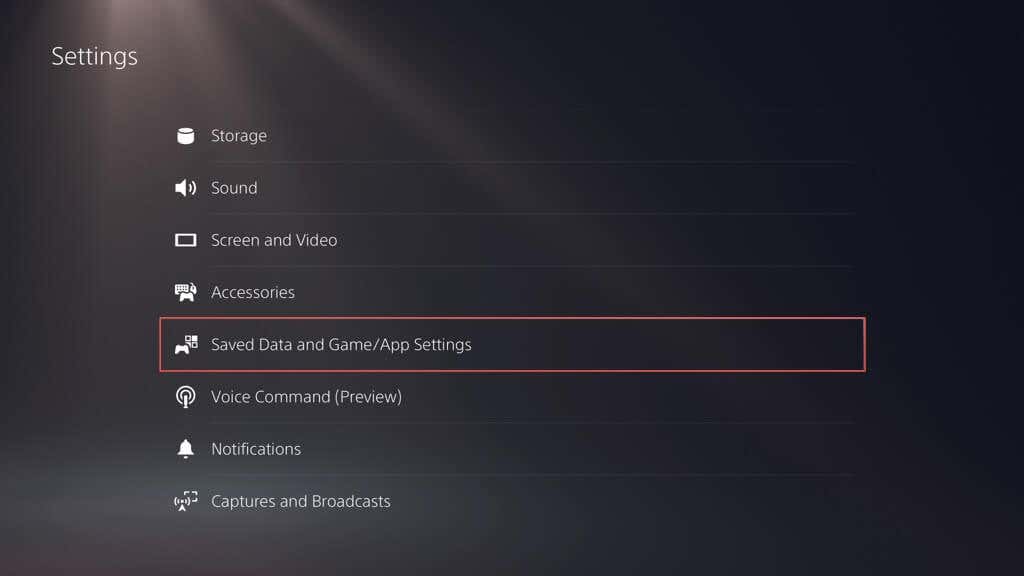
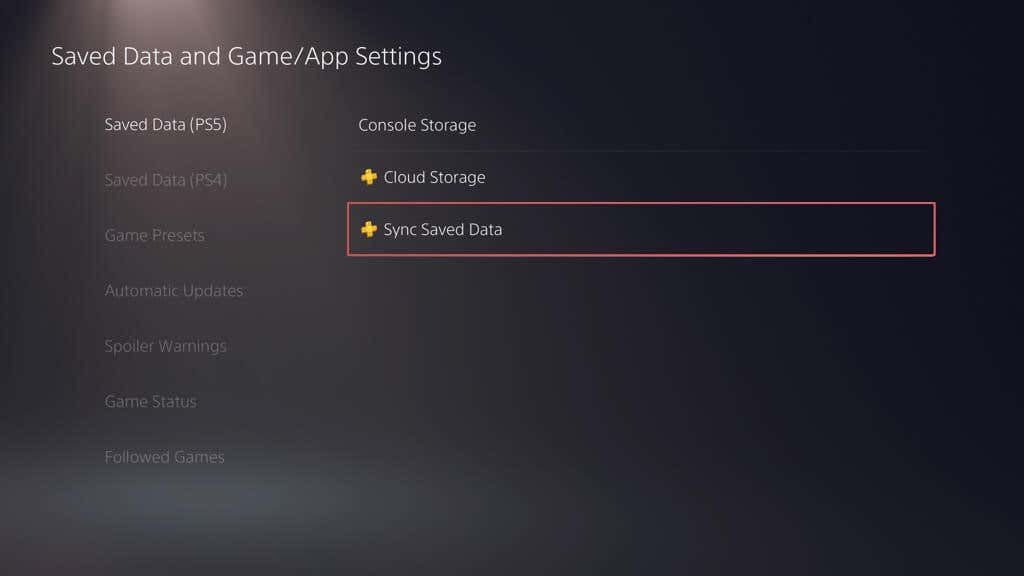
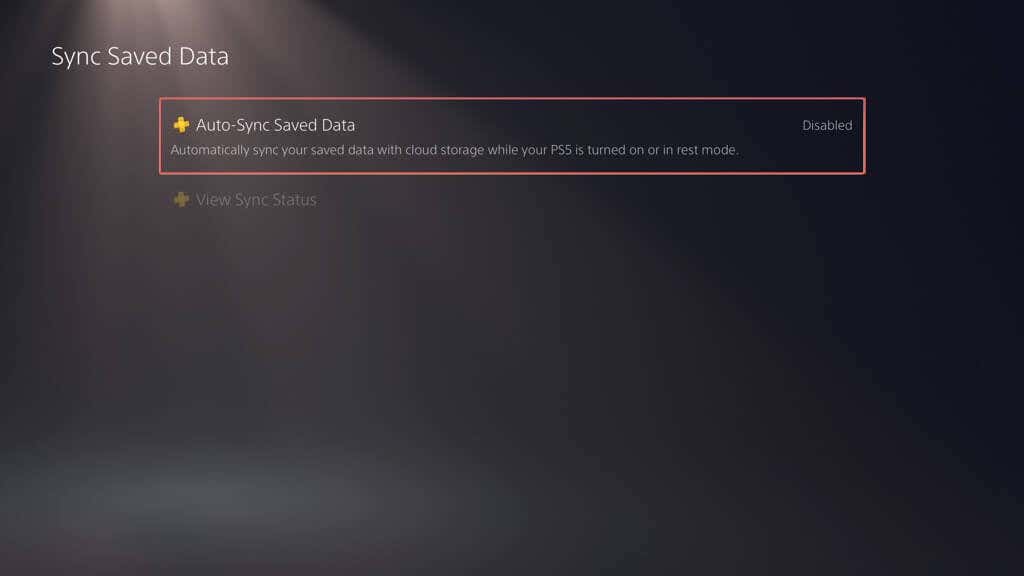
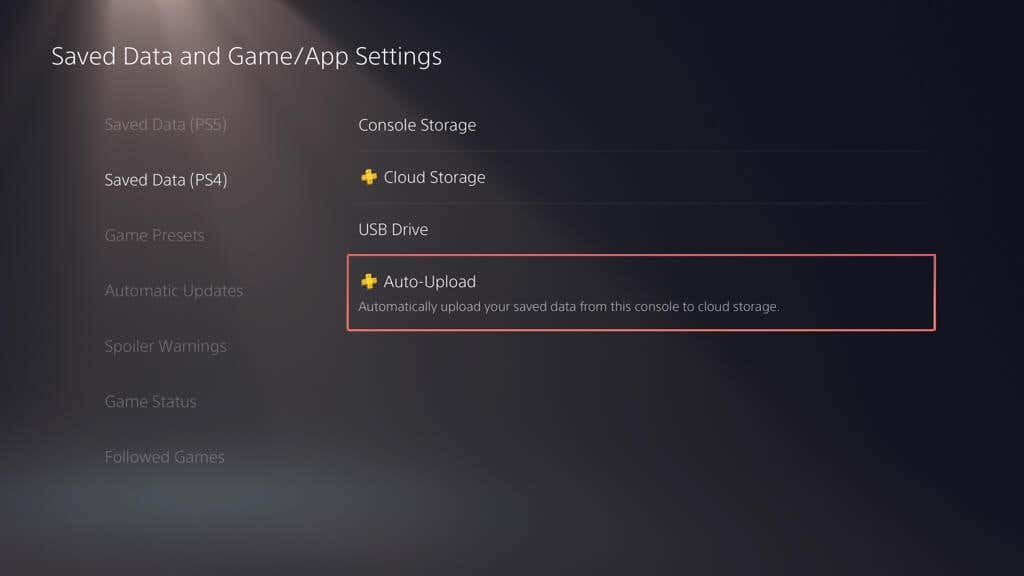
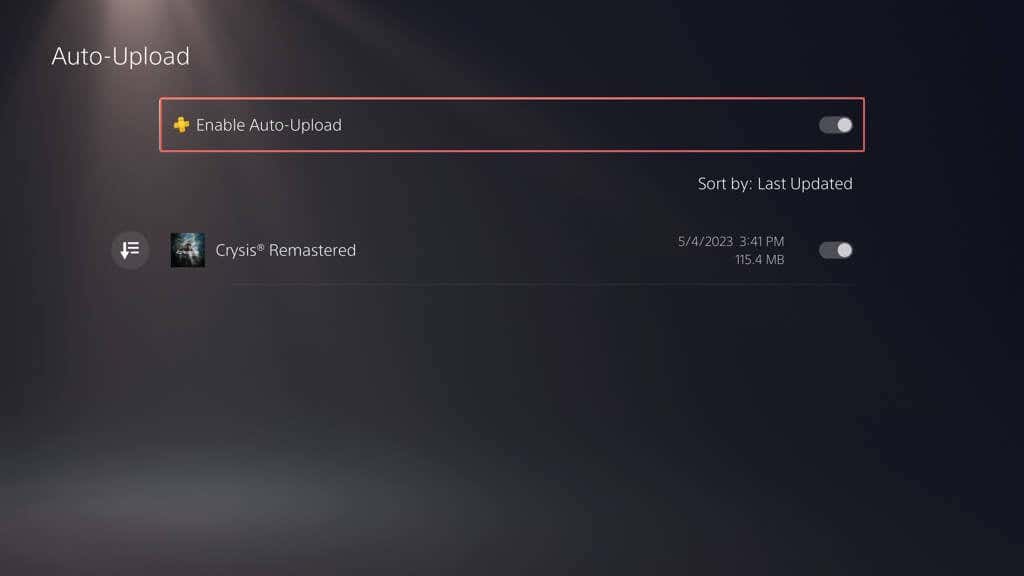
Ca alternativă, puteți păstra actualizările automate dezactivate și puteți încărca manual datele salvate. Iată cum:
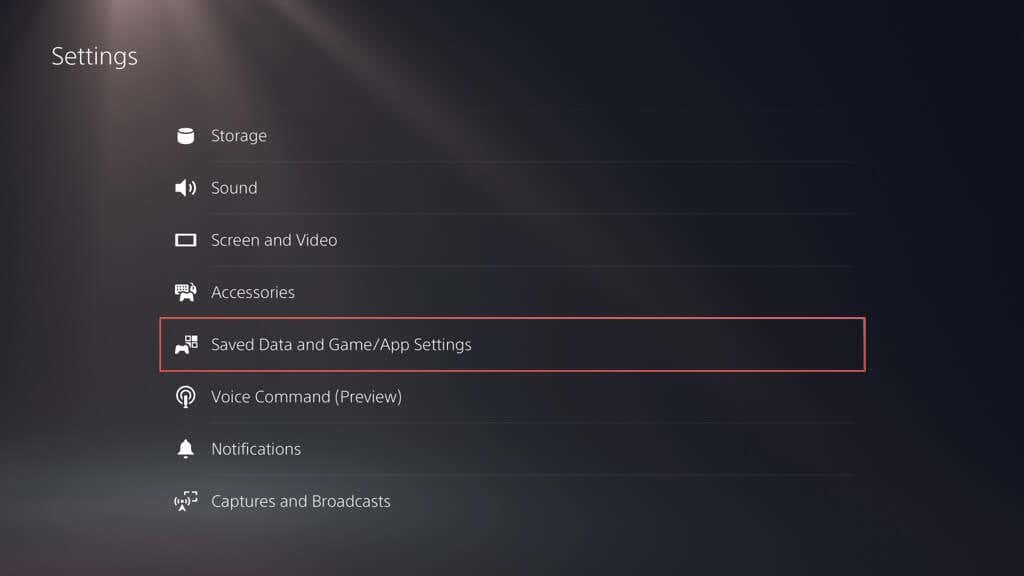
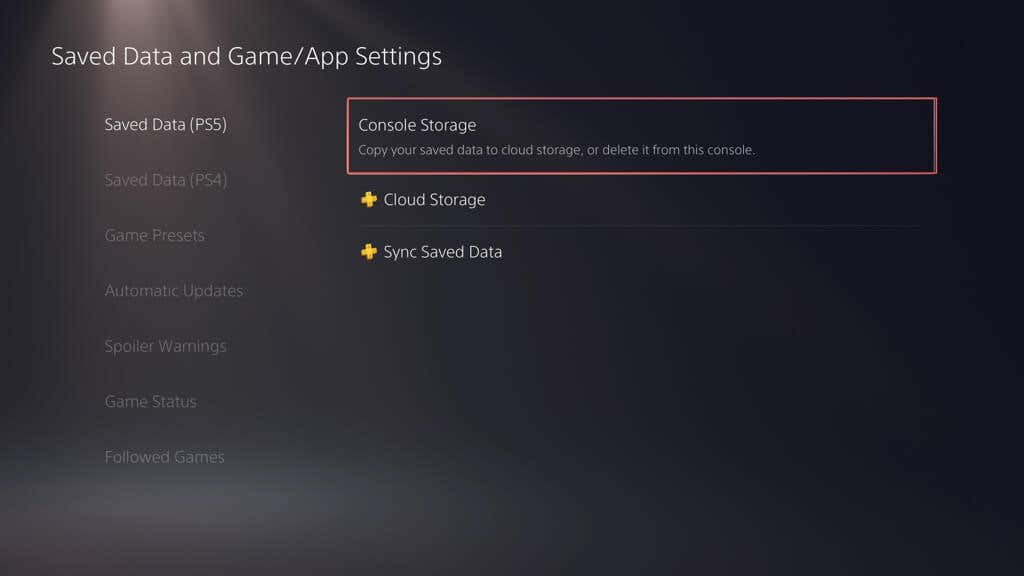
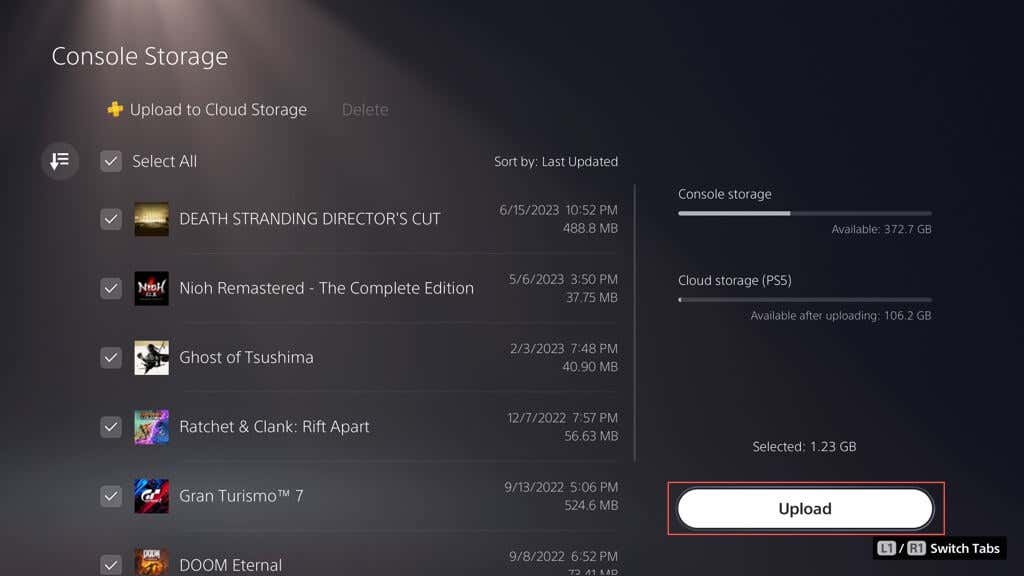
Copia de rezervă a salvărilor de joc și a galeriei media pe unitatea flash
În loc să utilizați funcția de backup pentru unitatea externă a PS5, puteți copia manual toate sau anumite cantități de date salvate din jocurile PS4 pe un stick USB. De asemenea, puteți face copii de rezervă pentru elementele din galeria media (capturi de ecran și clipuri video).
Pentru a copia fișierele de salvare PS4 pe un stick flash compatibil, conectați-l la consolă, apoi:
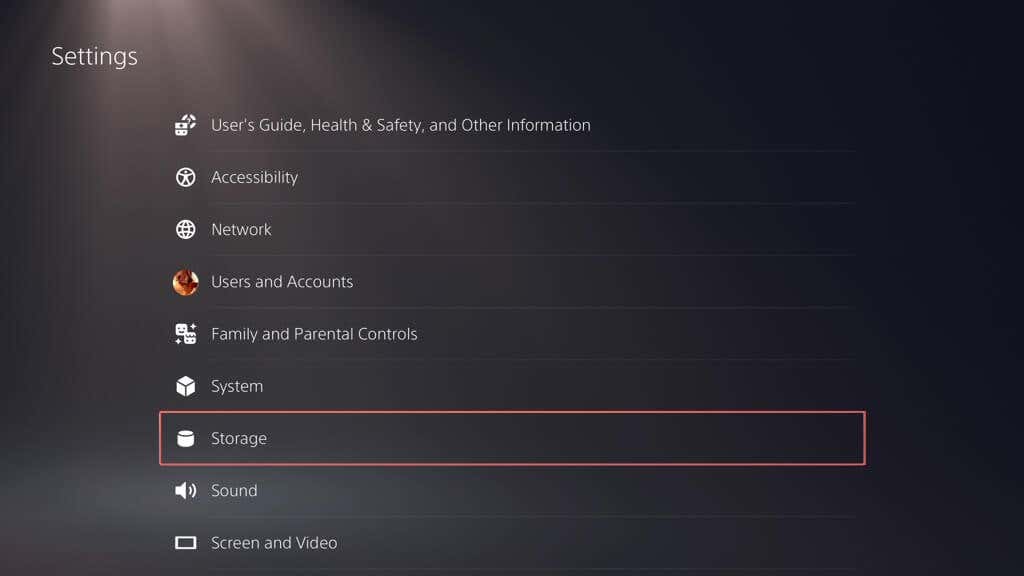
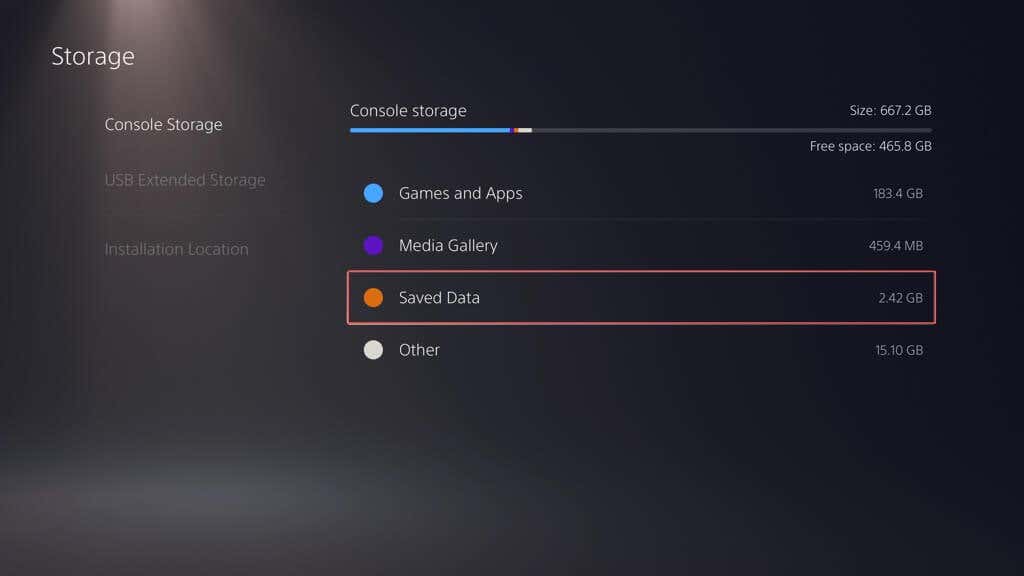
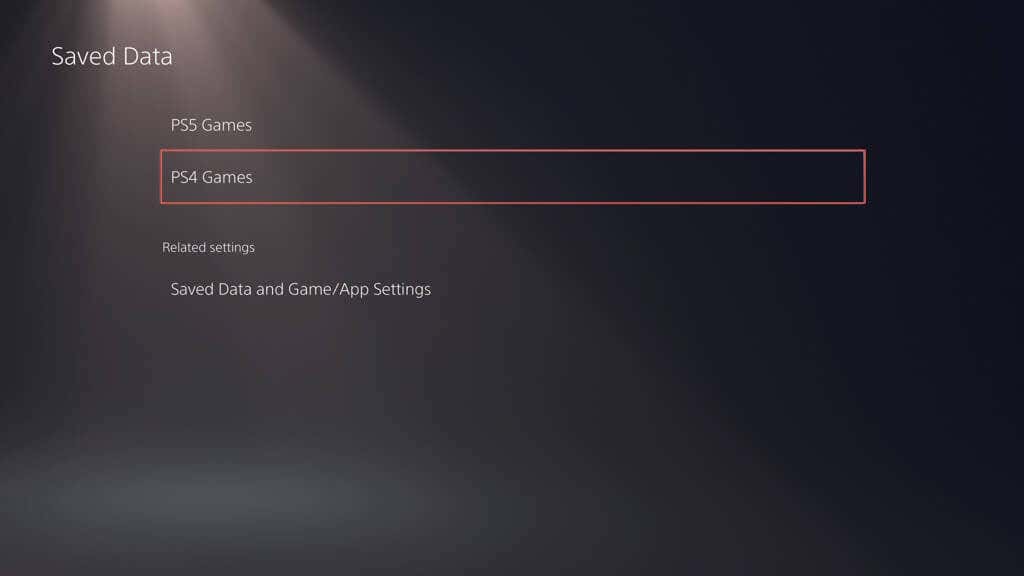
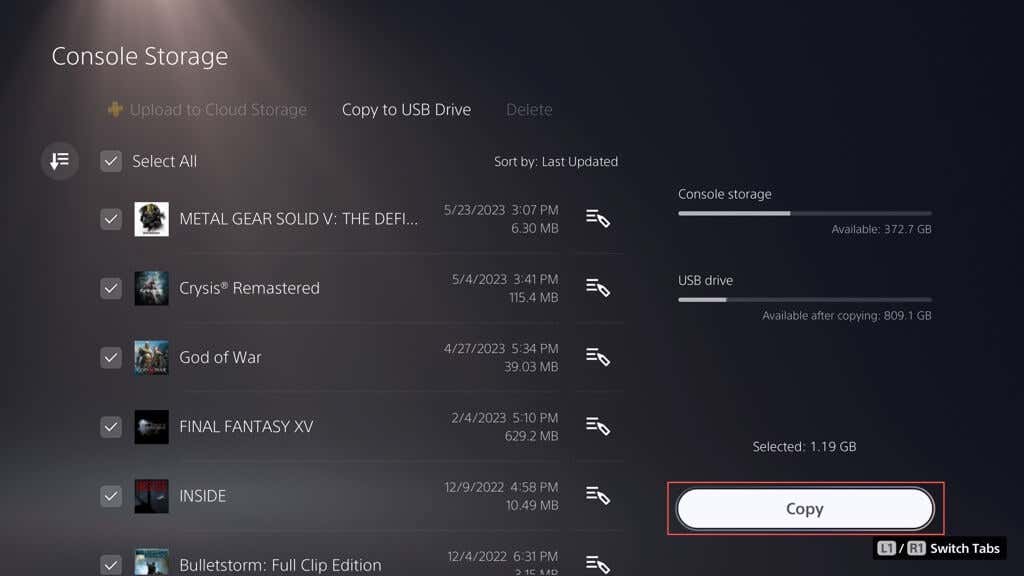
Pentru a copia elemente din galeria media pe unitatea USB:
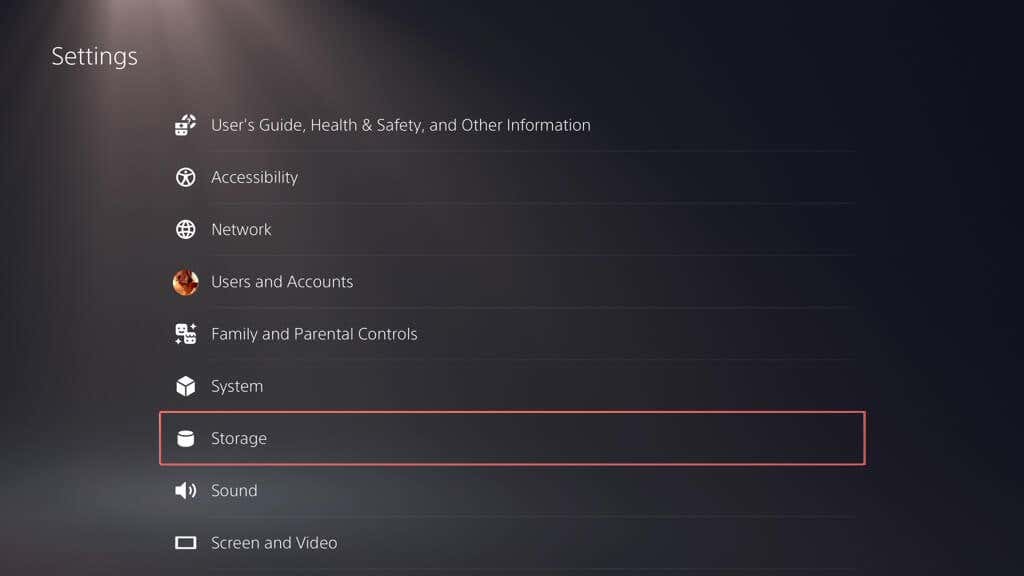

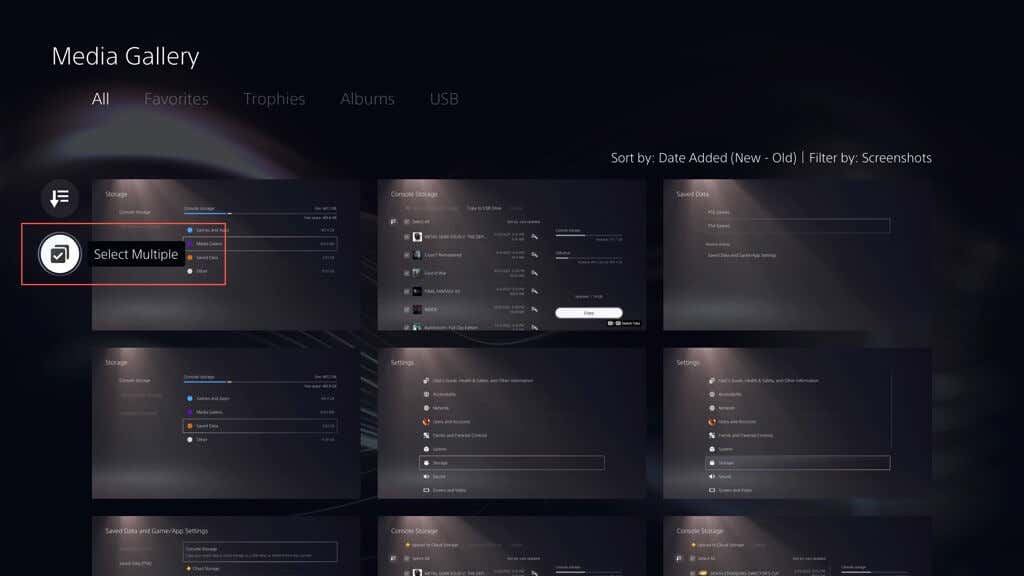 .
.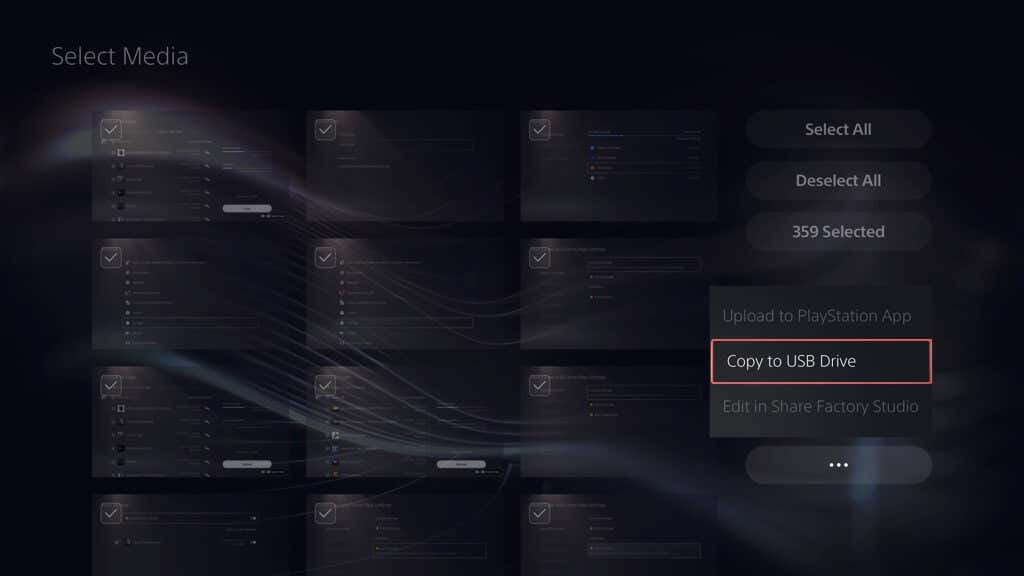
Restaurați PS5 dintr-o copie de rezervă a unei unități externe
Dacă trebuie să resetați din fabrică PS5, să înlocuiți unitatea de stocare internă sau să faceți upgrade la o nouă consolă, puteți alege să restaurați conținutul unității de rezervă externe. Presupunând că ați făcut o copie de rezervă completă, procesul vă asigură că vă întoarceți la jocuri cu toate progresele, setările și profilurile intacte.
Avertisment: restaurarea unei copii de rezervă PS5 va șterge definitiv toate datele existente din stocarea internă a consolei.
Pentru a restabili datele PS5 dintr-o copie de rezervă a unei unități externe, conectați dispozitivul de stocare la PS5, apoi:
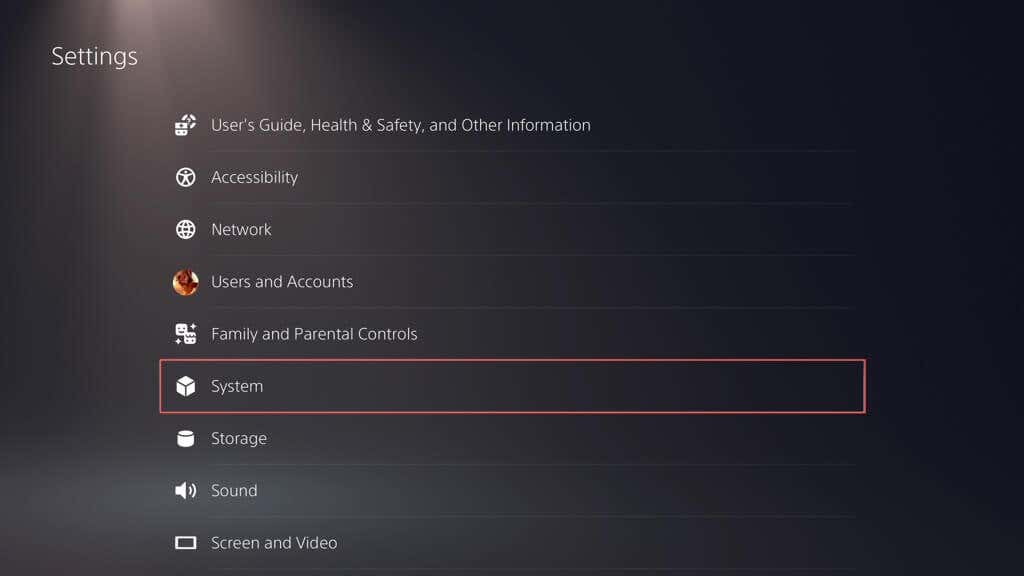
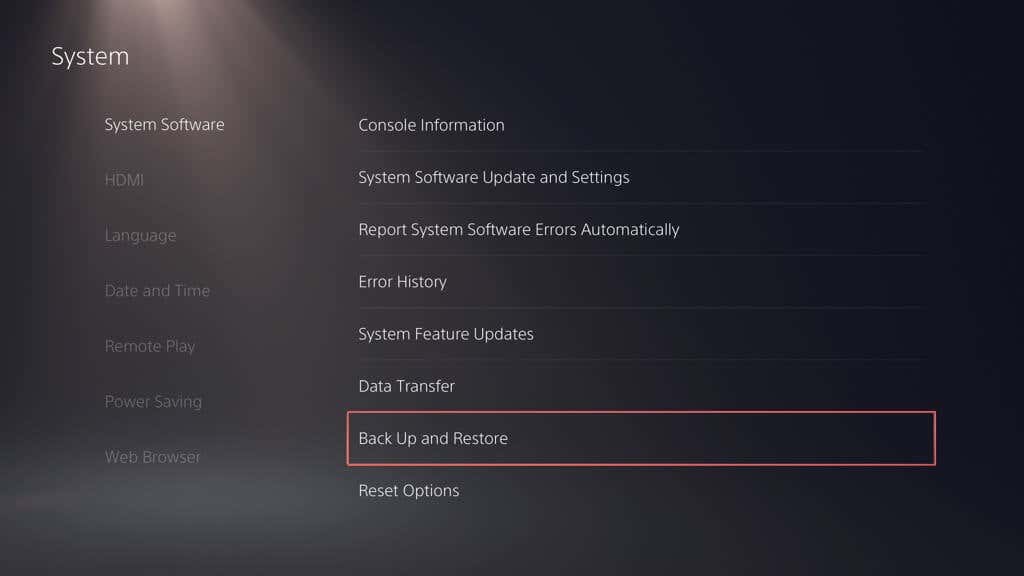
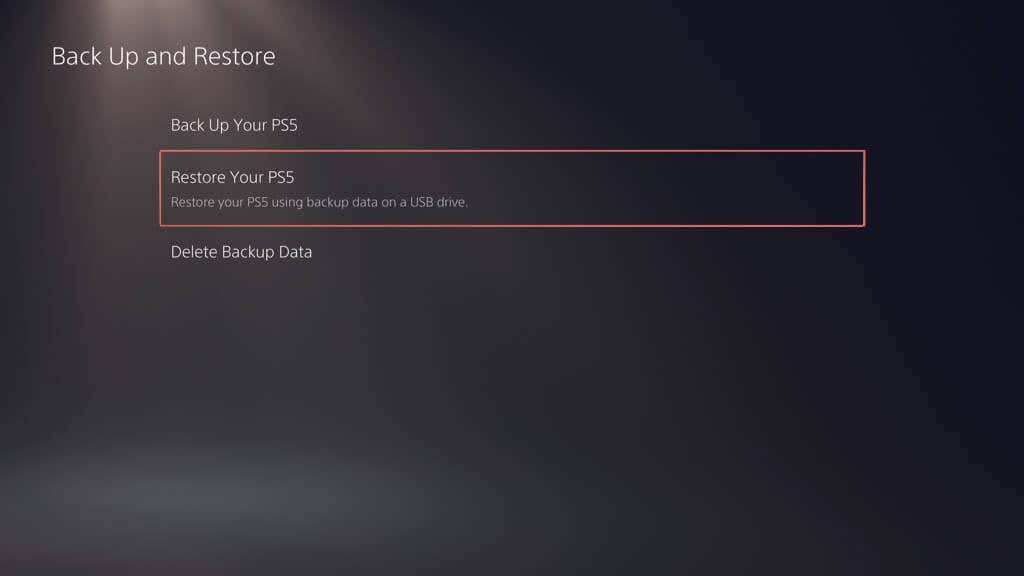
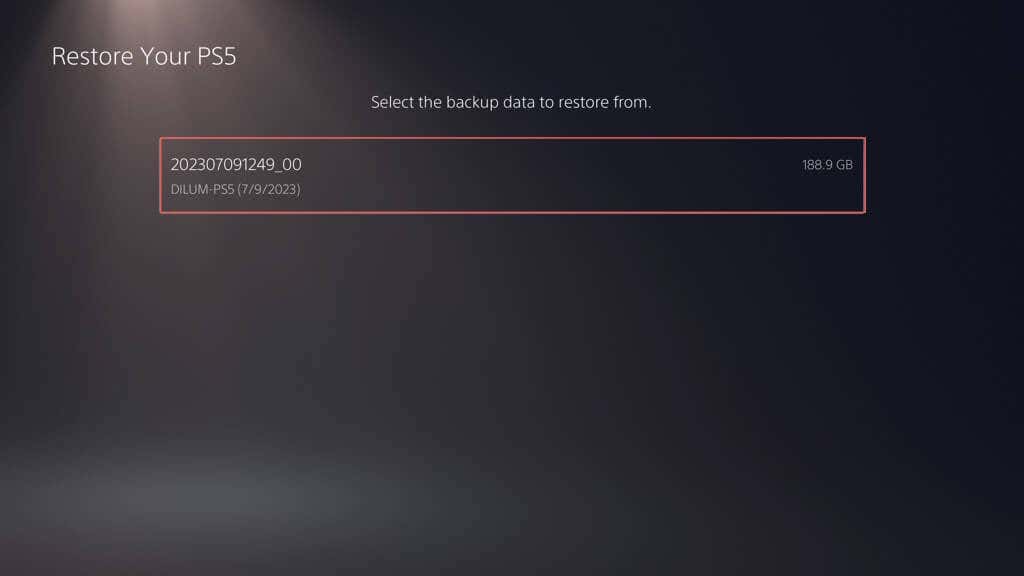
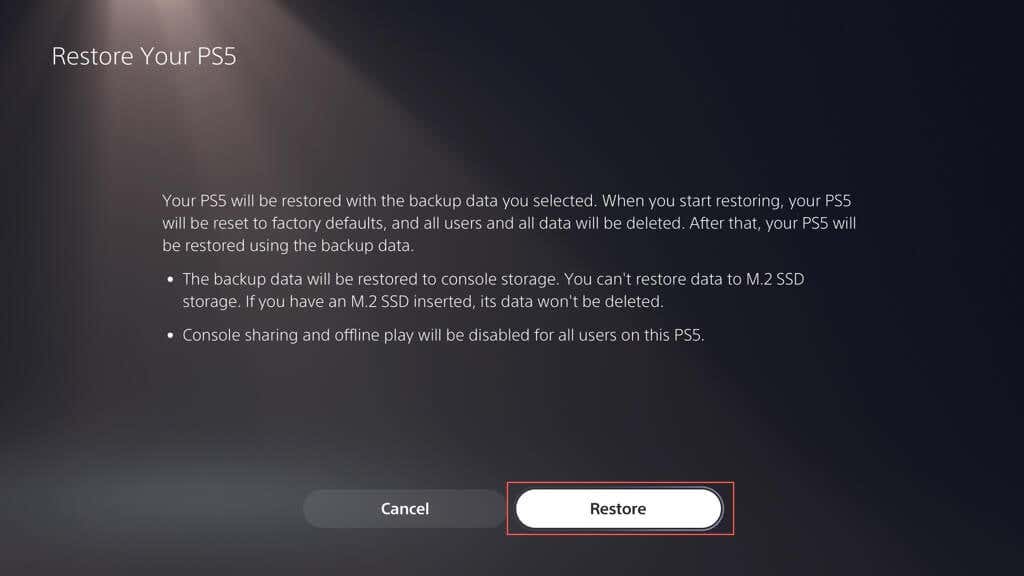
Notă: dacă procesul de restaurare eșuează, actualizați software-ul de sistem al PS5 la cea mai recentă versiune și încercați din nou.
Restaurează salvarea în cloud din PS Plus
Dacă ai făcut backup online pentru jocurile salvate datorită PS Plus, acestea ar trebui să se sincronizeze automat cu stocarea internă atunci când te conectezi la o PS5 cu contul tău PSN. Dacă nu o fac, puteți restabili manual salvarea jocului. Iată cum:
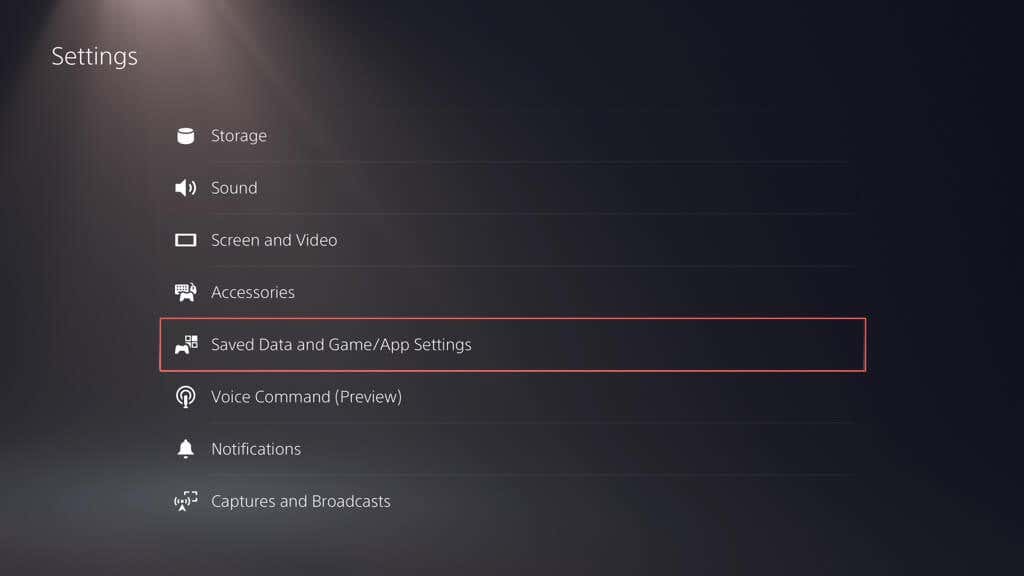
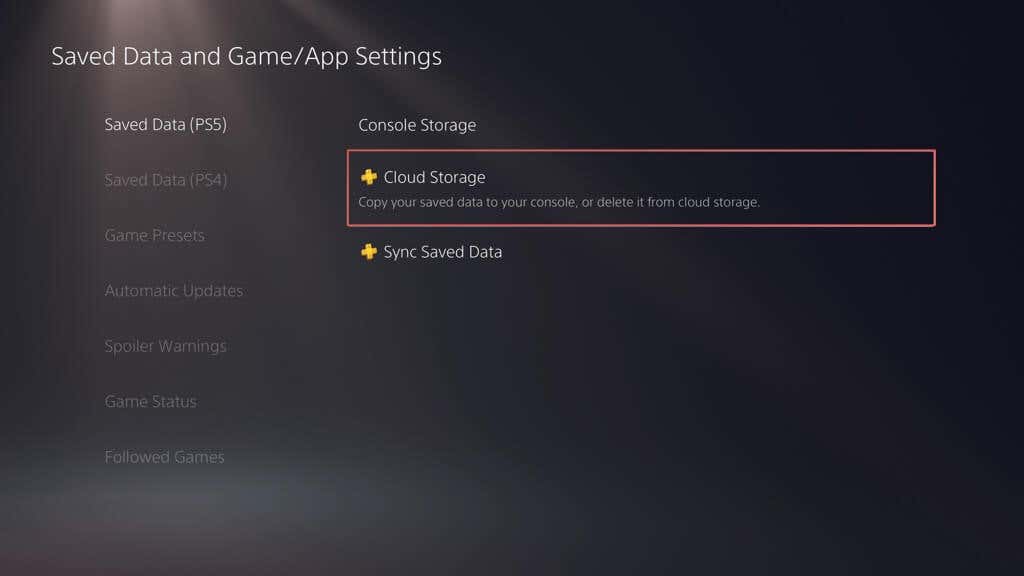
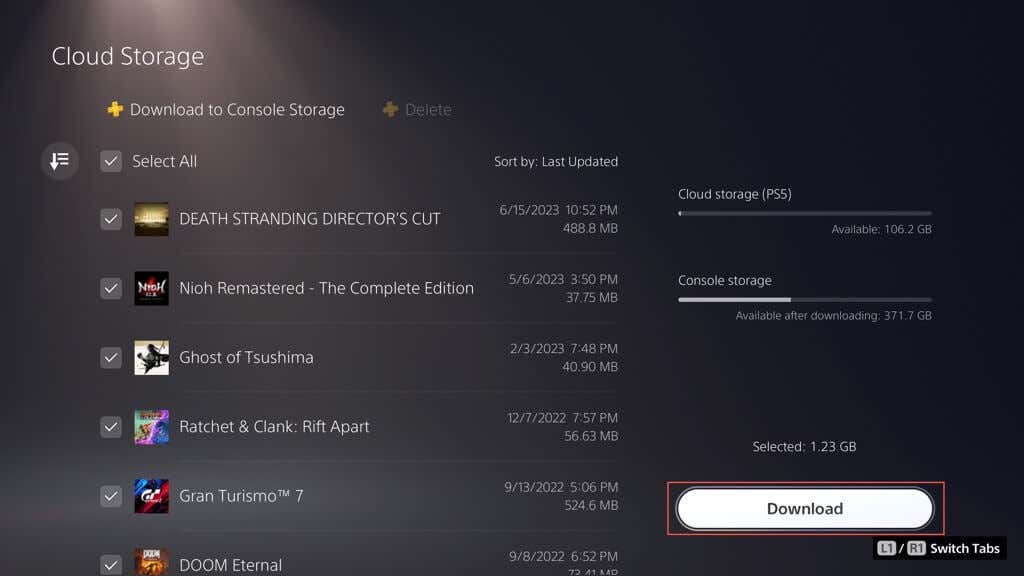
Restaurează salvarea jocului de pe unitatea flash
Dacă ați copiat fișierele de salvare PS4 pe o unitate flash USB, le puteți copia înapoi în memoria internă a consolei. Iată cum:
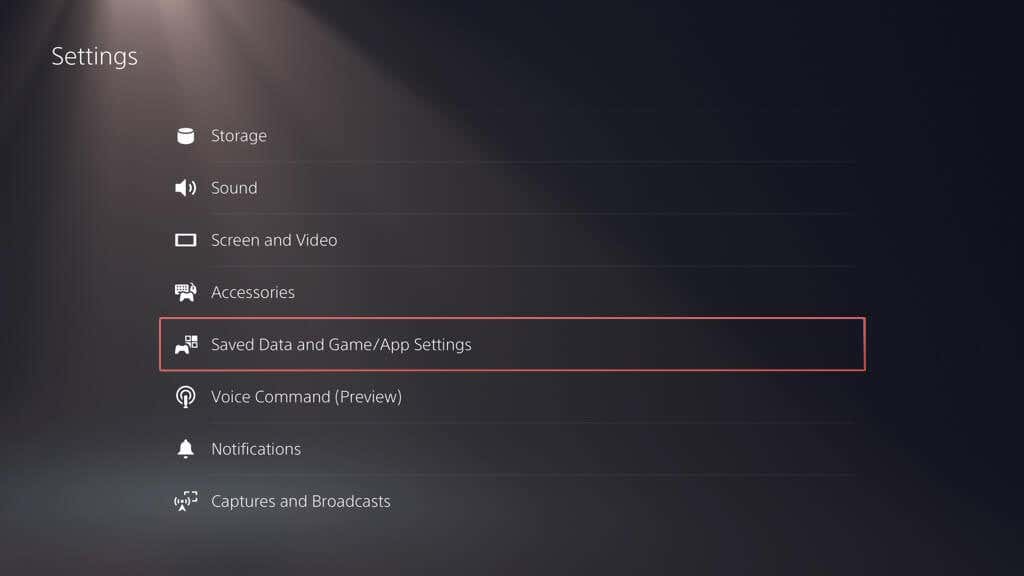
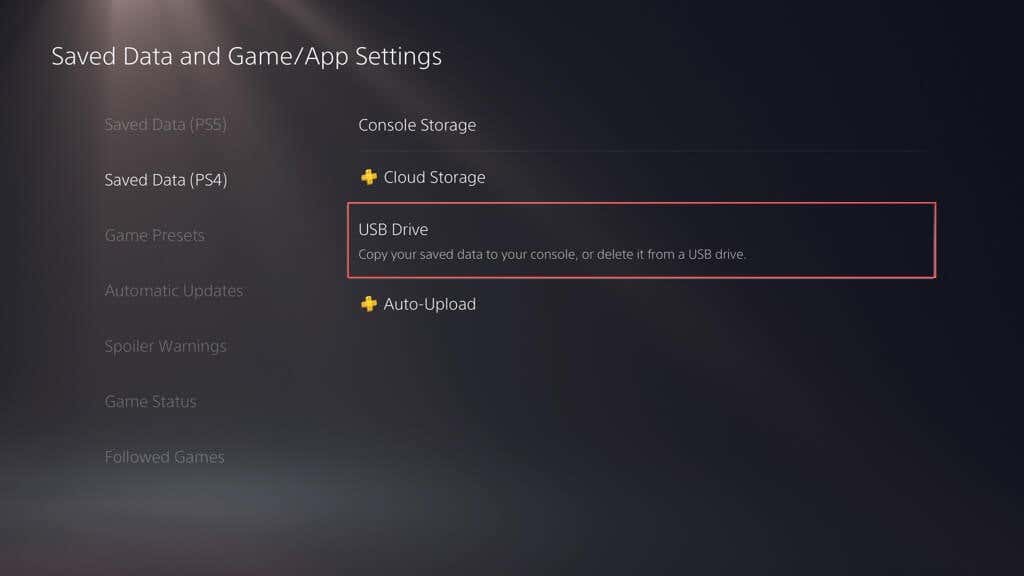
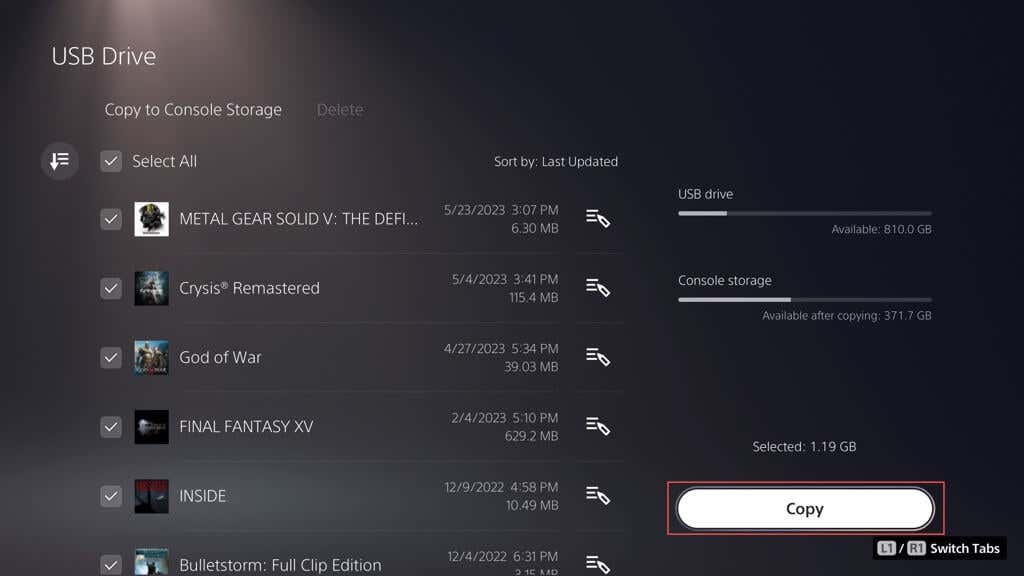
Vedeți elementele Galeriei Media pe unitatea flash
Nu puteți copia înapoi niciun element din galeria media pe un stick flash, dar le puteți accesa și vizualiza. Pentru a face acest lucru, conectați unitatea la consolă, apoi:
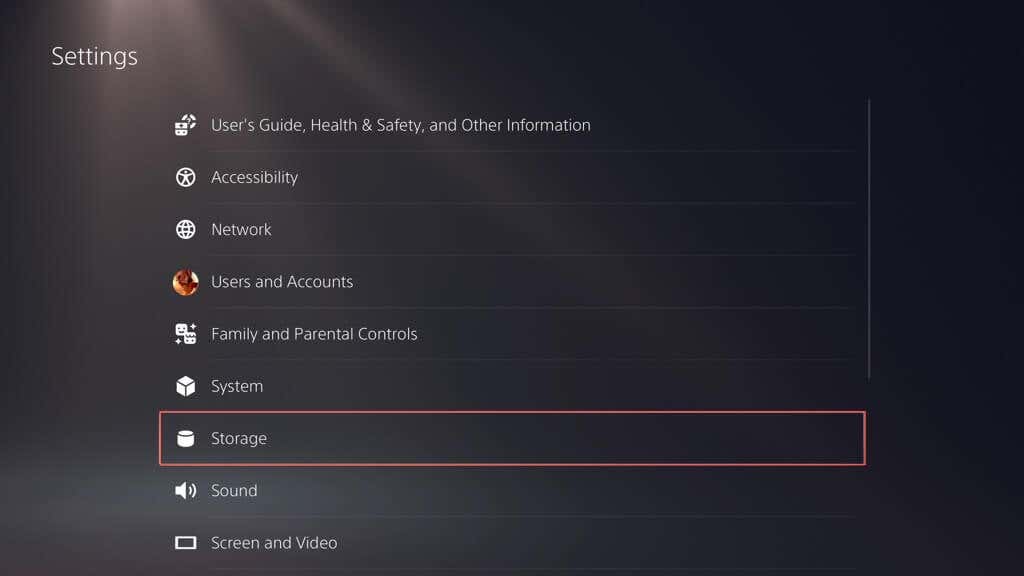
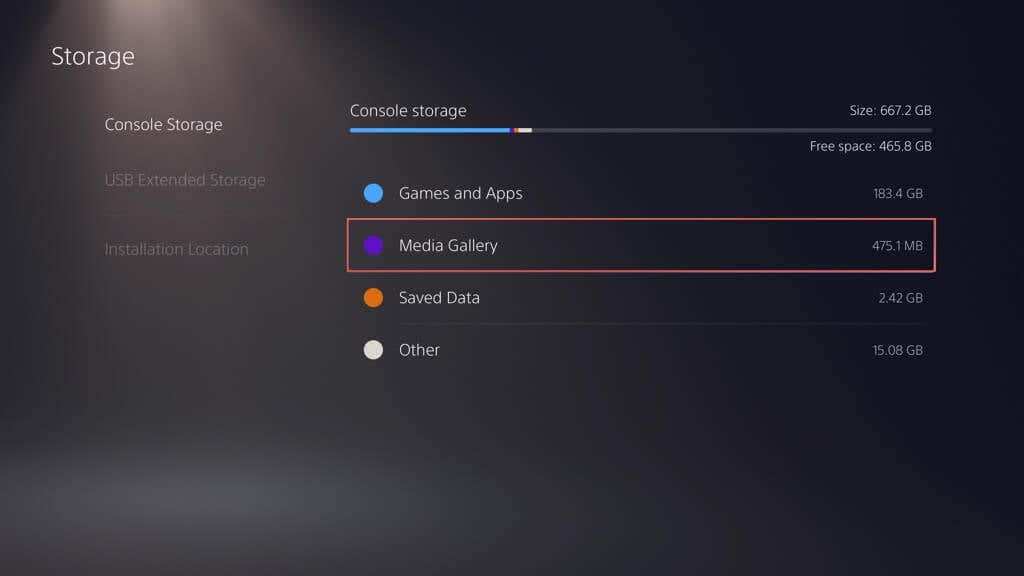
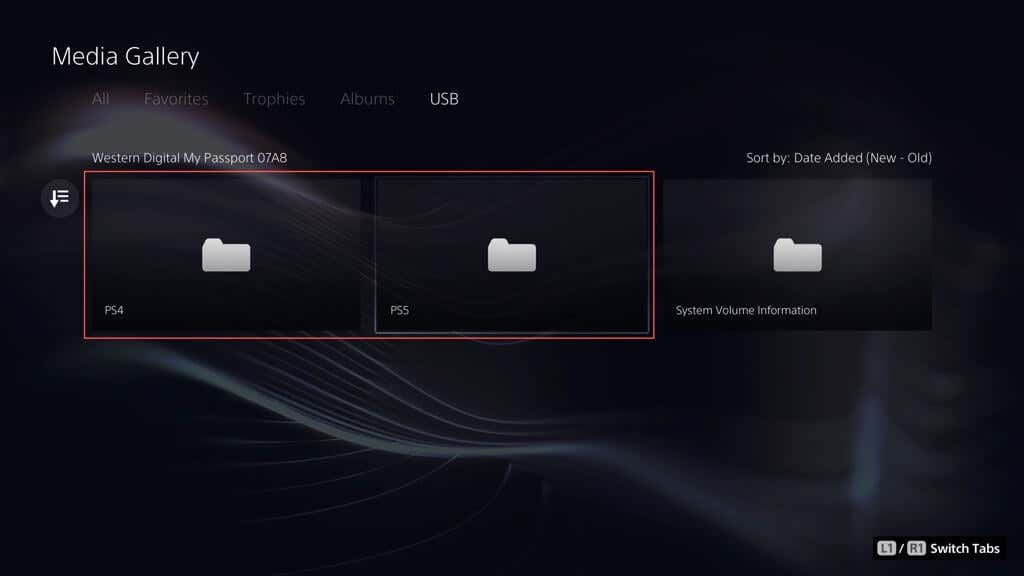
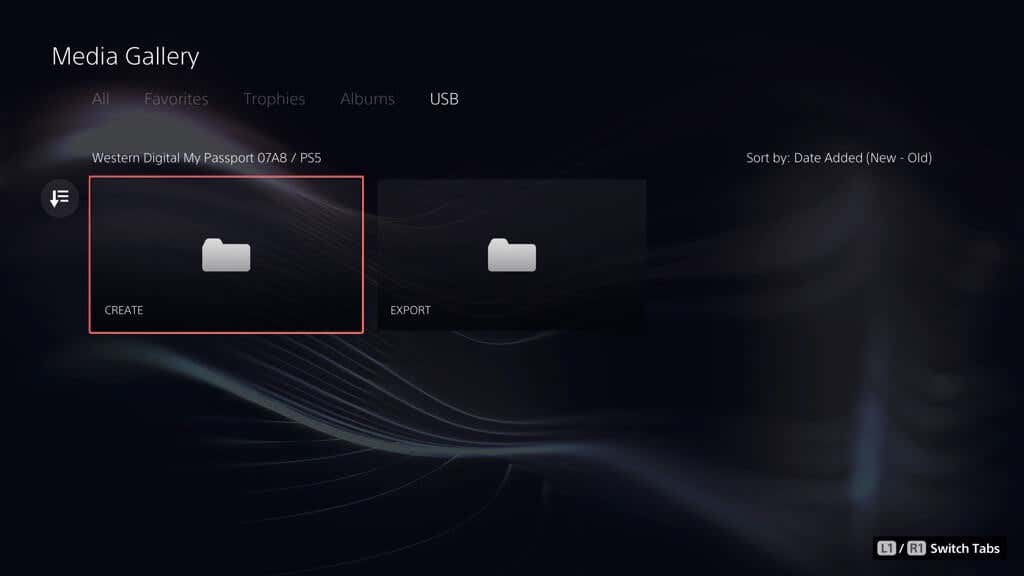
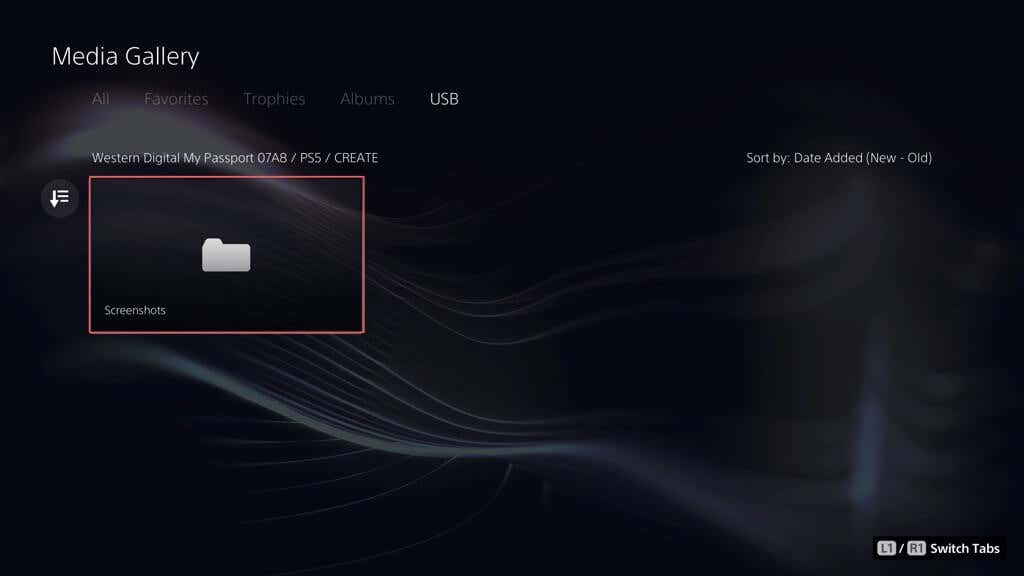
Acum știți cum să faceți backup și să restaurați PS5
Fă-ți copii de rezervă pentru PS5 este esențială și nu este vorba doar despre salvarea jocurilor, ci despre protejarea totul de pe consola ta. Cu acest ghid, acum știi cum să o faci. Fie că copiați totul pe o unitate externă, încărcați salvări de joc în cloud sau copiați fișiere salvate și elemente din galerie pe un stick flash, aveți mai multe metode pentru a vă proteja datele. Este întotdeauna bine să știi că toate datele tale importante sunt în siguranță și că le poți restaura rapid dacă este necesar..